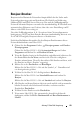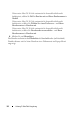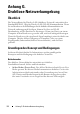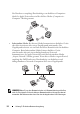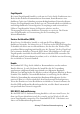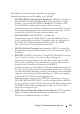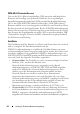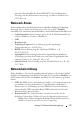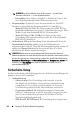Reference Guide
Table Of Contents
- Installation und Konfiguration der internen WLAN-Karte von Dell™
- Inhalt
- Dieses Handbuch gilt für die Dell™- Laserdruckermodelle 5330dn, 2335dn und 2355dn
- Anhang A. Set IP Address Utility
- Anhang B. Verwaltungsprotokolle
- Anhang C. Druckprotokolle
- Anhang D. Weitere Funktionen
- Anhang E. Die NetWare-Umgebung
- Anhang F. EtherTalk-Umgebung
- Anhang G. Drahtlose Netzwerkumgebung
- Anhang H. Spezifikationen für Wireless LAN
- Anhang I. Regulatory Statement
- FCC-Bestimmungen
- EU-Bestimmungen
- Angaben zur Konformität des Modells DELL5002
- Vorsichtsmaßnahmen beim Integrieren des Geräts DELL5002
- Antenne
- Einschluss
- Dokumentation
- Konformitätsbewertung der Produkte, die im Gerät DELL5002 integriert sind
- Ausnahme von der Konformitätsbewertung
- Verfahren zur Konformitätsbewertung für Endprodukte zur Ausnahme von R&TTE-Richtlinie, Artikel 3.2
- Benachrichtigung zum Endprodukt
- CE-Zeichen
- Anhang J. OpenSSL-Lizenz
- Index
Anhang F. EtherTalk-Umgebung 49
Bonjour-Drucker
Bonjour wird in Macintosh-Netzwerken hauptsächlich bei der Suche nach
Netzwerkgeräten eingesetzt und besteht aus IPv4 Link-Local Addressing,
Multicast DNS und DNS Service Discovery. Das auch als Nullkonfiguration-
Netzwerk bekannte Bonjour verwendet das standardmäßige IP-Protokoll zum
automatischen Erkennen von Geräten, ohne dass eine Einstellung von IP-
Adresse oder DNS-Server nötig ist.
Für echte Nullkonfiguration, d. h., Sie müssen keine Netzwerkparameter
konfigurieren, MUSS auf dem Drucker Bonjour standardmäßig aktiviert sein.
Es ist NICHT möglich, Bonjour teilweise zu deaktivieren.
Nach dem Hochfahren überprüfen Sie den Bonjour-Druckernamen dieser
Netzwerkdruckerkarte unter Mac OS X.
1
Öffnen Sie den
Programme
-Ordner
Dienstprogramme
und
Drucker-
Dienstprogramm
.
Öffnen Sie für Mac OS 10.5~10.6
Systemeinstellungen
im Ordner
Programme
und klicken Sie auf
Drucken & Faxen
.
2
Wenn der Drucker bereits in der Druckerliste aufgeführt wird, aktivieren Sie
das Kontrollkästchen
In Menu
, um ihn in die Liste der verfügbaren
Drucker aufzunehmen. Wenn Sie das nächste Mal drucken möchten, wird
der Drucker im Menü „Drucker“ angezeigt.
3
Klicken Sie in der
Druckerliste
auf
Hinzufügen
.
Klicken Sie für Mac OS 10.5~10.6 auf das Symbol „
+
“. Daraufhin wird
ein Anzeigefenster geöffnet.
4
Wählen Sie für Mac OS 10.3 die Registerkarte
Rendezvous
.
Klicken Sie für Mac OS 10.4 auf
Standard-Browser
und suchen Sie
Bonjour
.
Klicken Sie für Mac OS 10.5~10.6 auf
Standard
und suchen Sie
Bonjour
.
5
Alle Drucker, auf denen Bonjour aktiviert wurde und die sich im normalen
lokalen Netzwerk oder Subnetzwerk befinden, erscheinen auf der
Druckerliste
Druckerliste
.
6
Wählen Sie den Drucker aus der
Druckerliste
.
7
Wenn unter Mac OS 10.3 die automatische Auswahl nicht korrekt
funktioniert, wählen Sie
Dell
in
Druckermodell
und
Ihren Druckernamen
in
Modell
.